서문
본 시리즈는 스프링 mvc로 구현한 webapp을 배포하는 과정을 정리하는 것입니다. 굳이 스프링 mvc 만 국한 된게 아니라 tomcat을 통해 개발된 모든 webapp에 적용할 수 있습니다.
시리즈는
1. aws 가입, 설정 및 원격 접속
2. 인프라 설치하기(tomcat, nginx, java, mysql 설치)
3. 파일질라를 통해 배포하기 순으로 연재 될 것 같습니다.
aws와 EC2 설명
- AWS : 아마존 웹 서비스의 약자로 클라우드 컴퓨팅 플랫폼이다.
- EC2 : AWS가 제공하는 클라우드 서버이다.
1-1 aws 가입
우선 aws에 접속하여 계정을 만듭니다.
- aws 홈
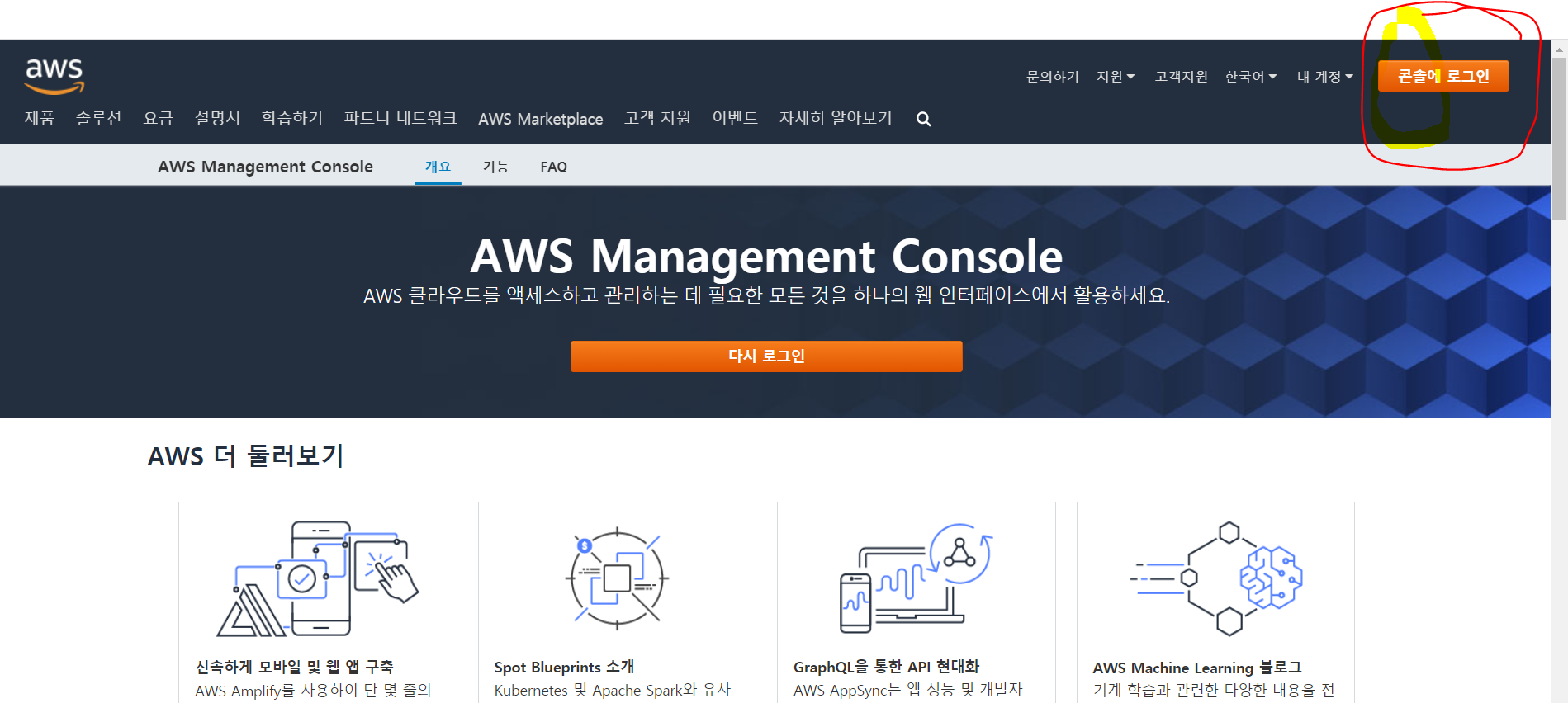
- 로그인 화면 -> 계정을 만든다.

- 가입과정 생략
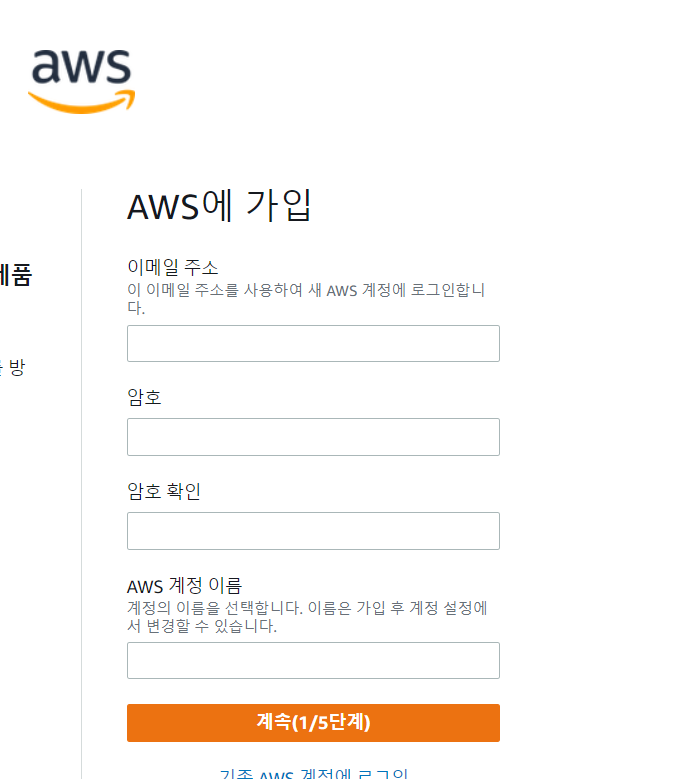
5단계를 거쳐서 가입해 주세요. 다른 좋은 포스팅도 많기 때문에 생략하겠습니다.
1-2 EC2 인스턴스 생성
ec2은 엘라스틱 컴퓨터로 webapp의 서버가 될 가상 서버 입니다. ec2 인스턴스를 생성해 줍니다.
ㄱ) 메뉴바에서 ec2 항목을 클릭합니다.

ㄴ) 인스턴스 시작을 클릭합니다.
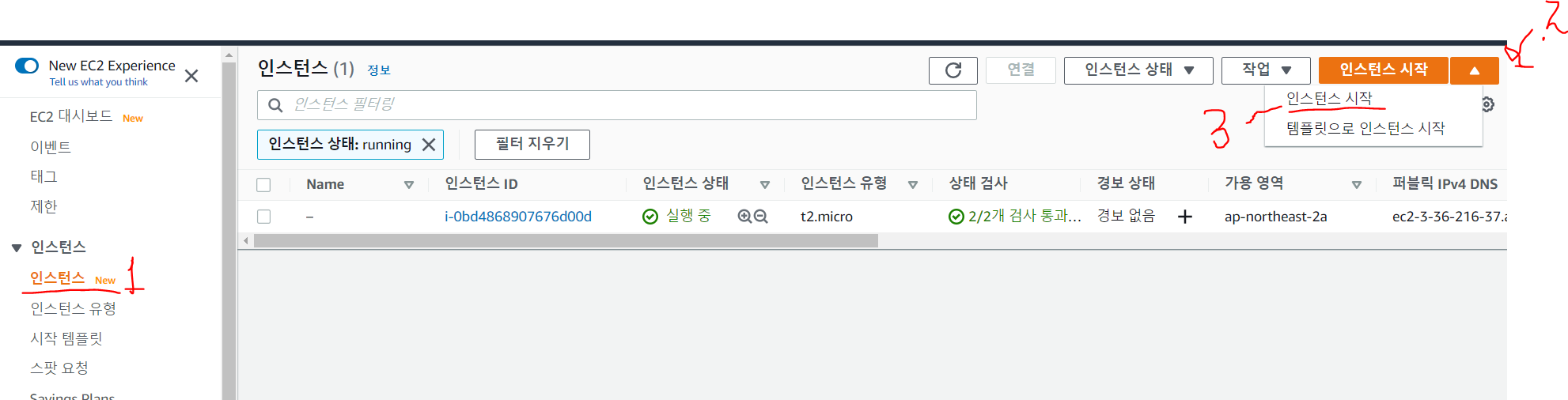
ㄷ) 인스턴스 이미지 선택
저는 ubuntu 18.04 LTS로 개발했기 개발환경과 똑같은 ubuntu 18.04LTS로 선택했습니다.
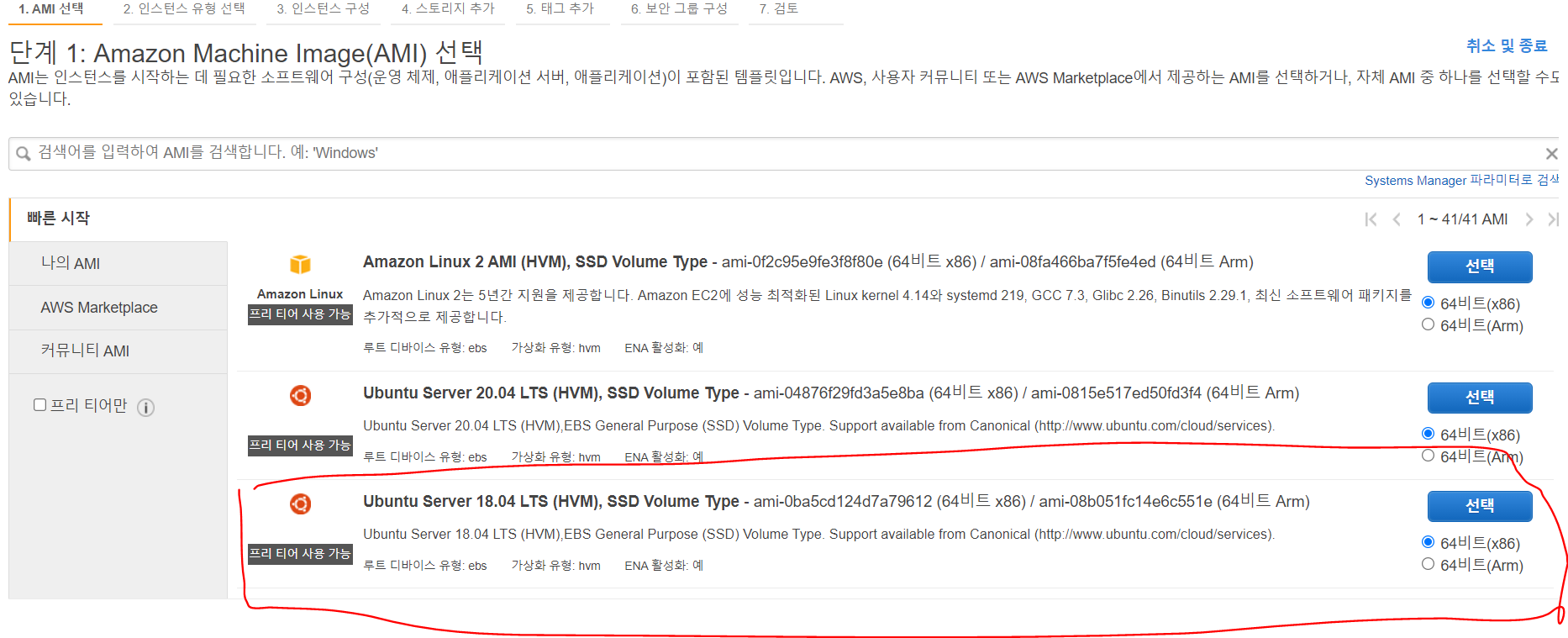
ㄹ) 인스턴스 유형 선택
프리티어는 기본적으로 t2.micro 인스턴스 만 사용가능합니다.
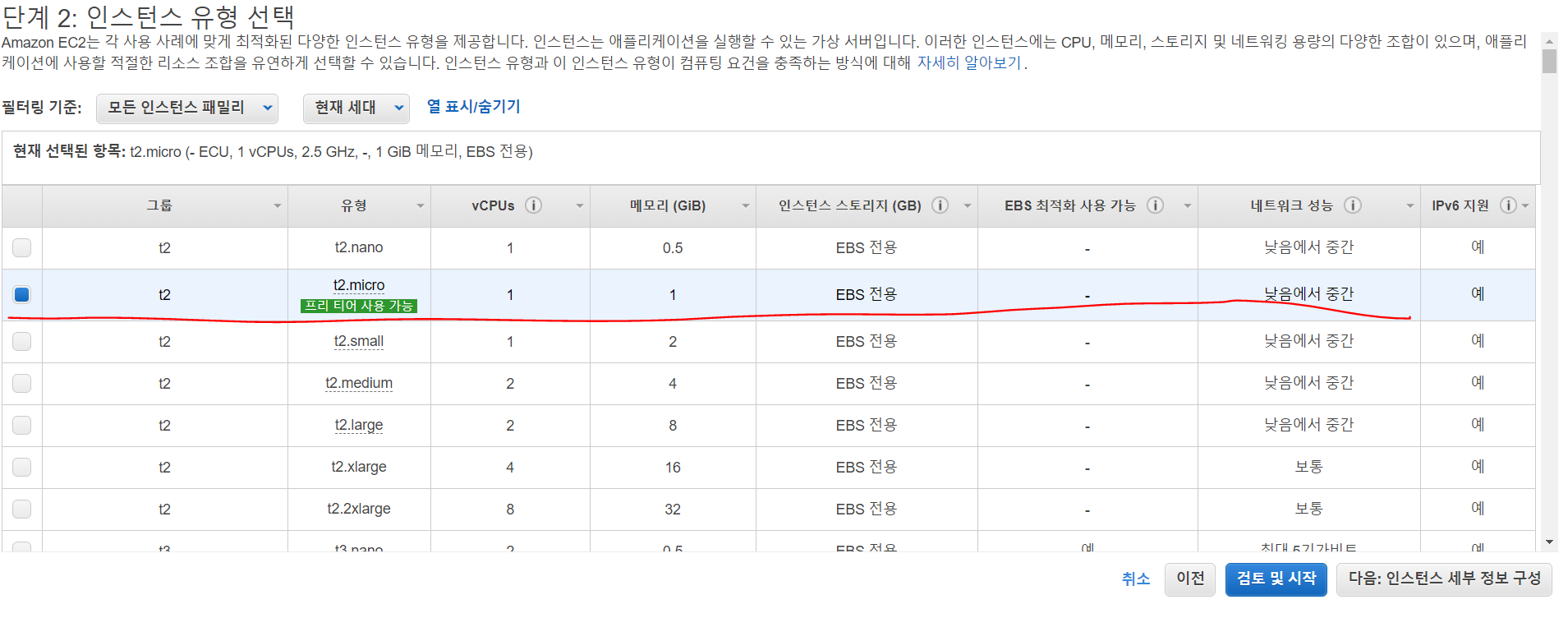
ㅁ) 인스턴스 세부 정보 구성
인스턴스의 세부 환경 설정 란입니다. 모른다 싶으면 디폴트값을 사용하는 것도 좋은 습관이라고 생각합니다.

ㅂ) 스토리지 추가
프리티어는 최대 30GB까지 가능함으로 30GB로 설정해 줍니다.

ㅅ) 태그 추가
넘어가 줍니다.

ㅇ) 보안 그룹 설정
보안 그룹을 설정해 줍니다. 보안그룹으로 설정하지 않은 ip는 접속할 수 없습니다. 0.0.0.0 /00 해당 통신 프로토콜과 포트 사용하는 모든 ip의 접속을 허용합니다.
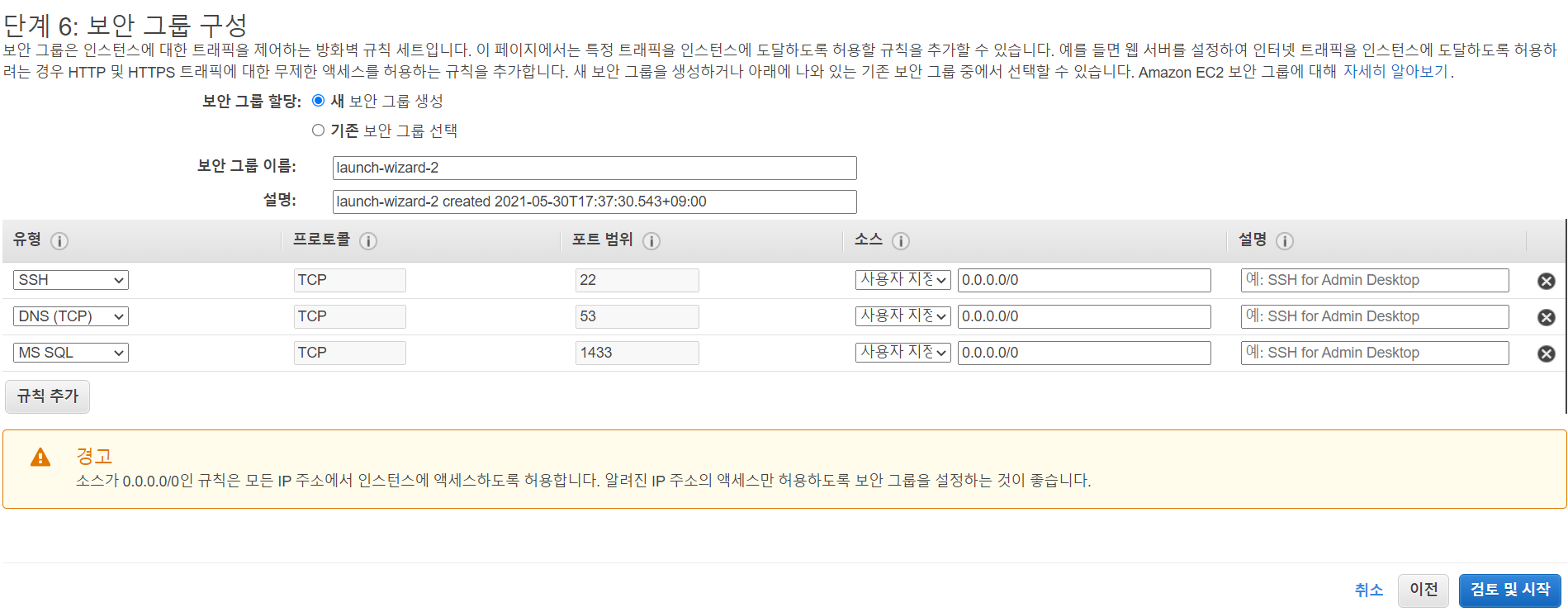
ㅈ) 검토 및 시작 키페어 생성
=> 검토를 하고 시작을 누른다.
키페어 생성하기
키페어가 없다면 새키를 생성해주세요. 분실시 재발급이 어려우니 잘 보관하셔야합니다.
1-3 고정아이피 설정
EC2에 고정아이피를 설정해 줍니다. 고정아이피를 설정하는 이유는 ec2 인스턴스의 ip가 유동적이면 매번 접속 주소를 다르게 해야되는 불편함이 있기 때문입니다.
ㄱ) 탄력적 ip -> 주소 할당
저는 이미 탄력적 ip 생성해 놨기 때문에 이미 하나가 존재 합니다.
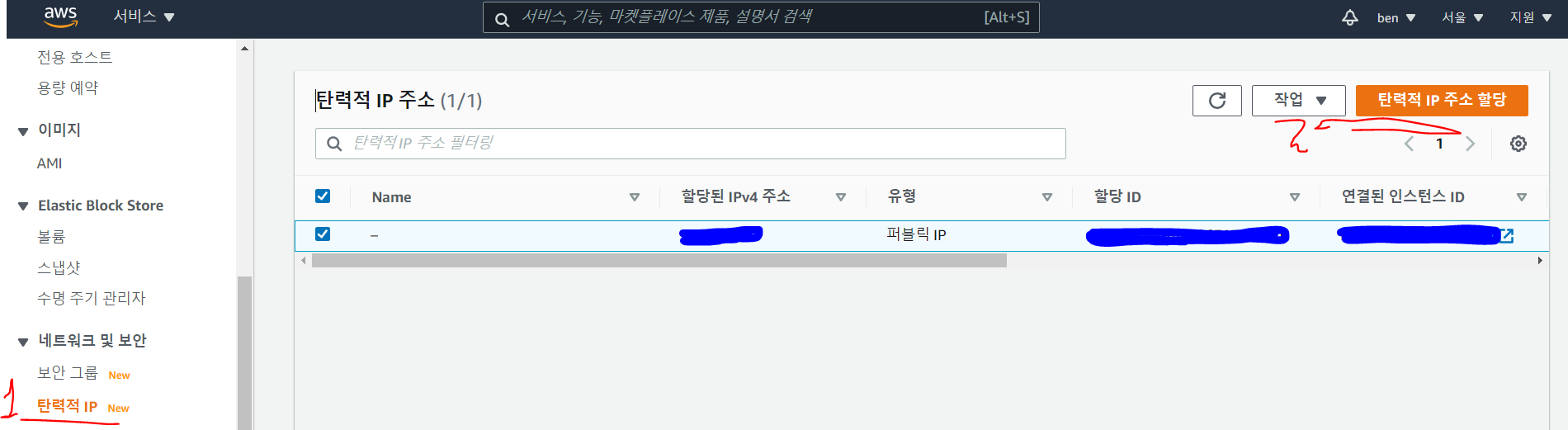
ㄴ)
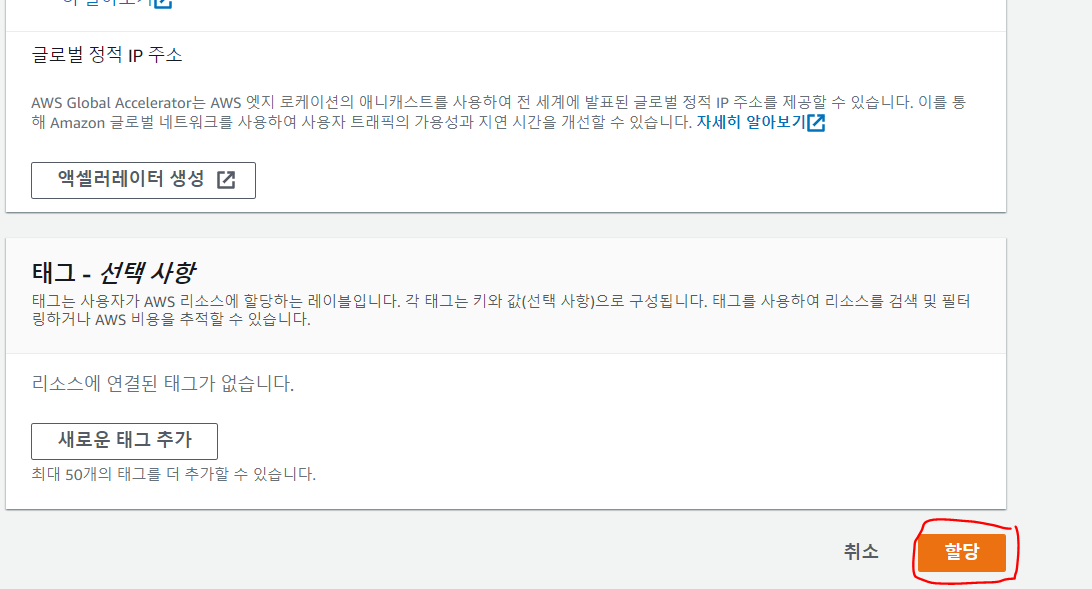
ㄷ) 생성된 모습
리스트에서 탄력적 ip를 클릭하고 탄력적 ip주소를 ec2인스턴스와 연결 버튼을 클릭합니다..
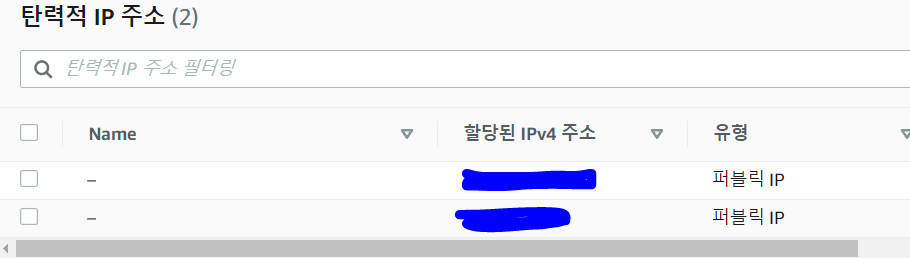

ㅁ) 인스턴스 선택및 연결하기
리스트에 인스턴스 목록을 조회하고 할당하고자 하는 인스턴스를 선택합니다. 그후 연결버튼을 누르면 선택이 완료됩니다.
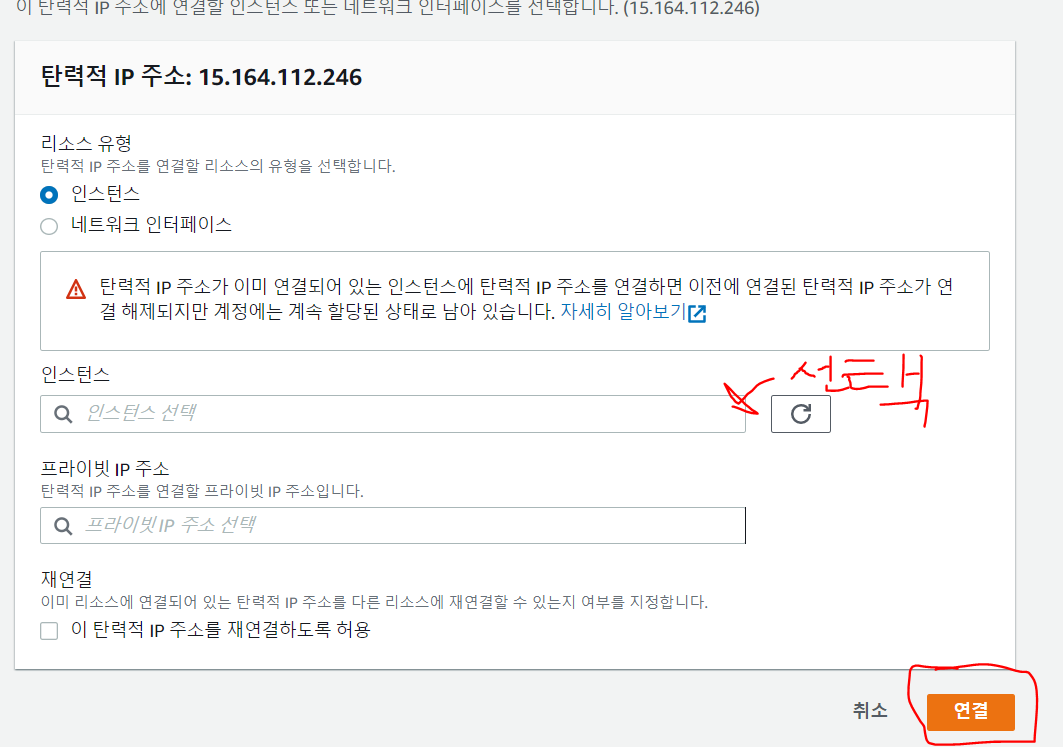
ㅂ) 연결 확인
연결 후 ec2 인스턴스를 확인하면 탄력적 ip주소가 할당된 것을 확인할 수 있습니다.
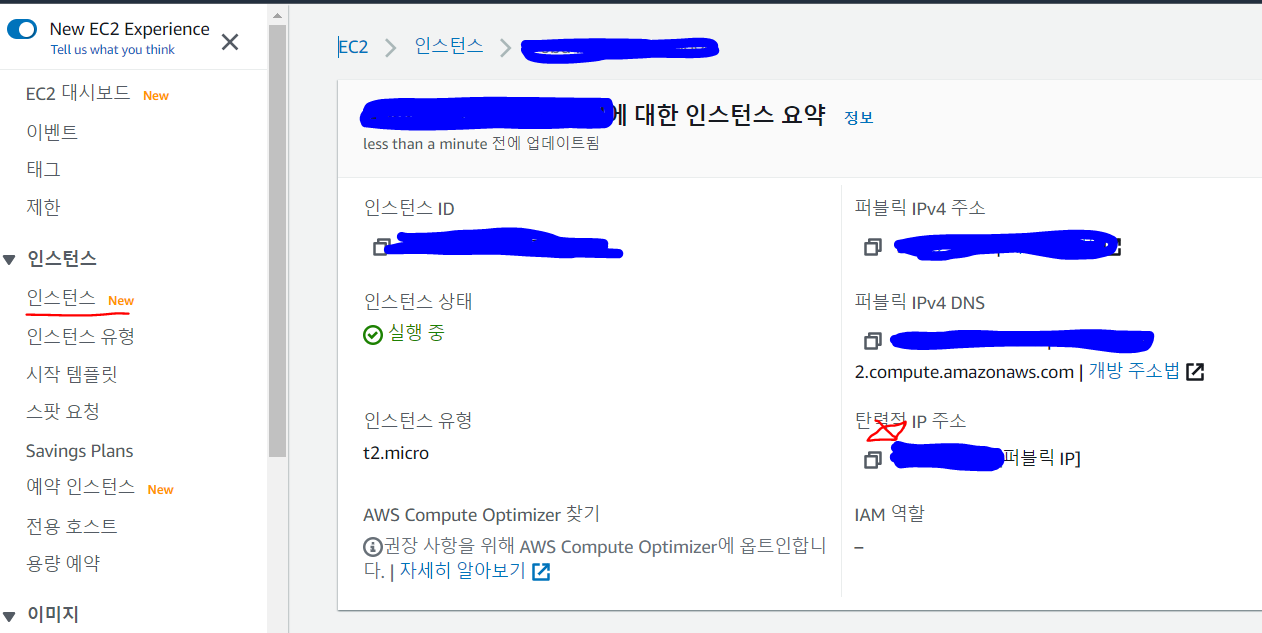
1-3 EC2 원격 접속하기
이제 생성한 ec2에 원격접속을 하겠습니다. putty 및 여러 방법이 있지만 unbuntu 터미널을 사용해 접속하겠습니다.
ㄱ) 명령어 확인하기
해당 인스턴스의를 클릭하고 연결버튼을 클릭합니다.
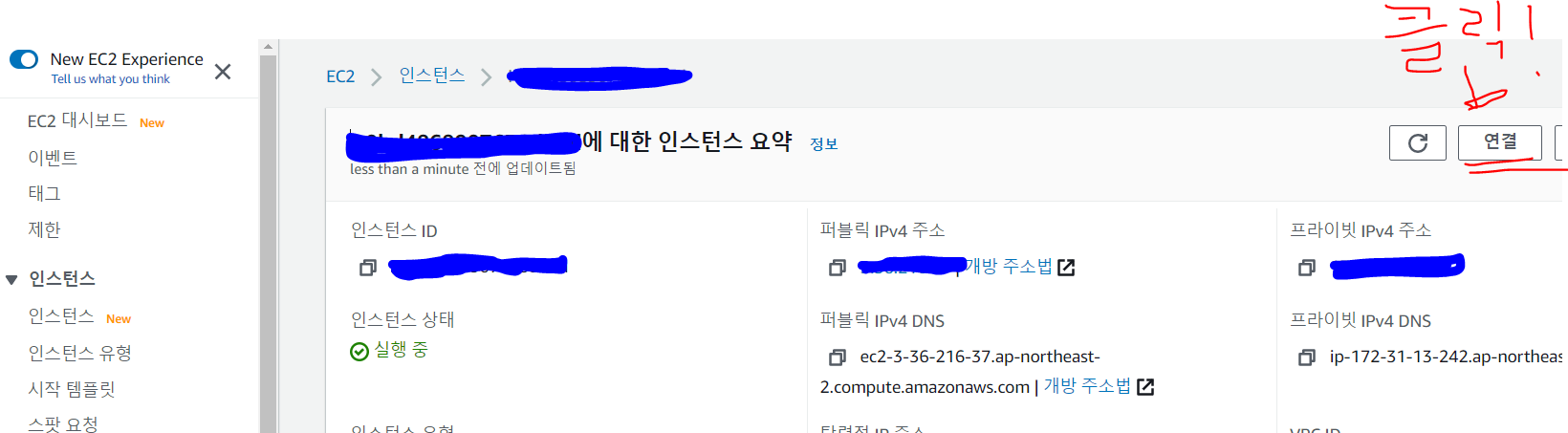
ㄴ) 명령어 확인
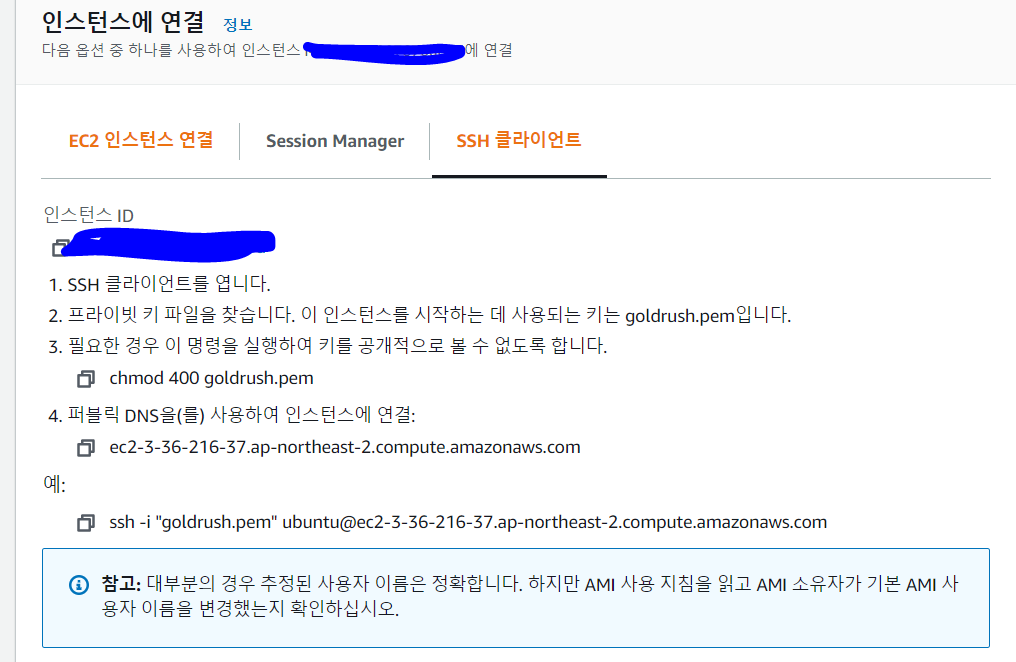
ec2인스턴스를 생성하면서 생성한 키페어가 위치한 디렉토리로 간다음
ssh -i "키페어이름.pem" 이미지이름@ec2-3-36-216-37.ap-northeast-2.compute.amazonaws.com해당 cli를 입력하시면 됩니다.
우분투 터미널
접속 명령어

접속된 모습
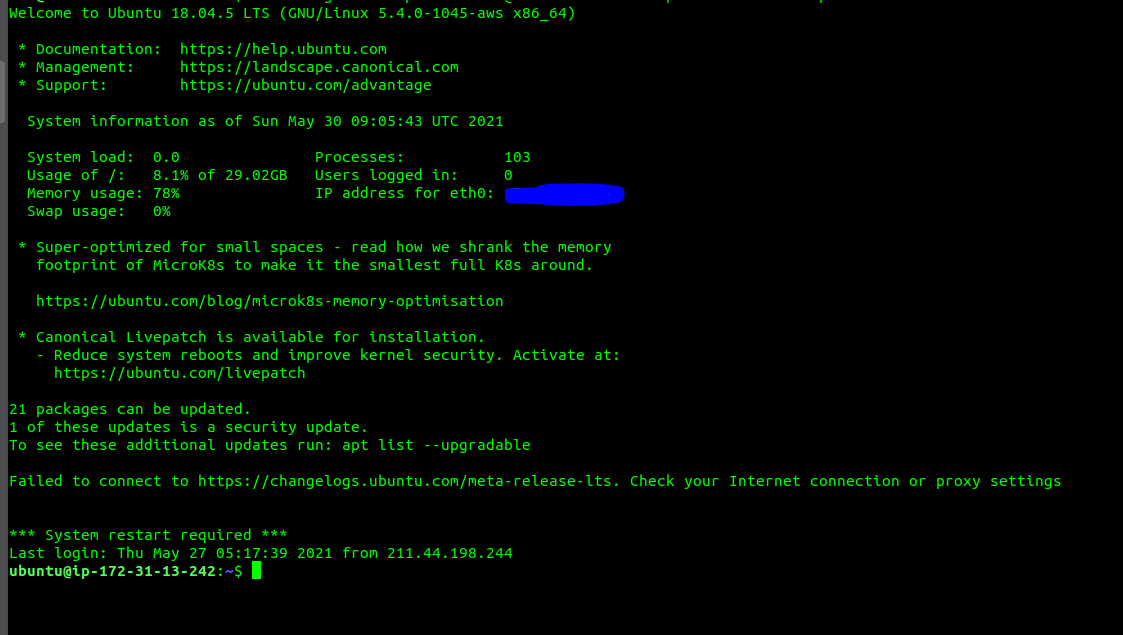
로그아웃 명령어

exit